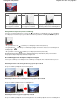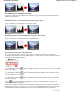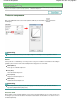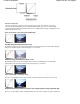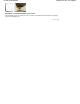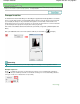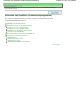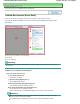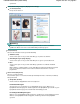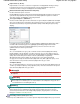Operation Manual
De schuifknop voor middenpunt verslepen
Versleep de schuifknop voor middenpunt om het niveau op te geven dat moet worden ingesteld als het
midden van het tintbereik.
Afbeeldingen waarin in het lichte gebied meer gegevens zijn verdeeld
Sleep de schuifknop voor middenpunt naar het lichte gebied.
Afbeeldingen waarin in het schaduwgebied meer gegevens zijn verdeeld
Sleep de schuifknop voor middenpunt naar het schaduwgebied.
Histogrammen aanpassen (met de pipetten)
Als u een Kanaal (Channel) selecteert en op de pipet voor zwartpunt, middenpunt of witpunt klikt,
verandert de muisaanwijzer in de voorbeeldweergave in een pipet. Klik op een van de pipetten onder het
histogram om de instelling te wijzigen.
- Het punt waarop u klikt met (pipet voor zwartpunt) wordt het donkerste punt. U kunt ook een waarde
invoeren (0 tot 245).
- Het punt waarop u klikt met (pipet voor middenpunt) wordt het midden van het toonbereik. U kunt
ook een waarde invoeren (5 tot 250).
- Het punt waarop u klikt met (pipet voor witpunt) wordt het helderste punt. U kunt ook een waarde
invoeren (10 tot 255).
- Klik op
(pipet) voor Grijsbalans (Gray Balance) en klik op het gebied waarvan u de kleur in de
voorbeeldafbeelding wilt aanpassen.
Het punt waarop u klikt, wordt ingesteld als achromatische kleurreferentie en de rest van de afbeelding
wordt hieraan aangepast. Als sneeuw er op een foto bijvoorbeeld blauwig uitziet, kunt u op het blauwige
gedeelte klikken om de hele afbeelding aan te passen en de natuurlijke kleuren te reproduceren.
Naar boven
Pagina 502 van 710 pagina'sHistogram aanpassen